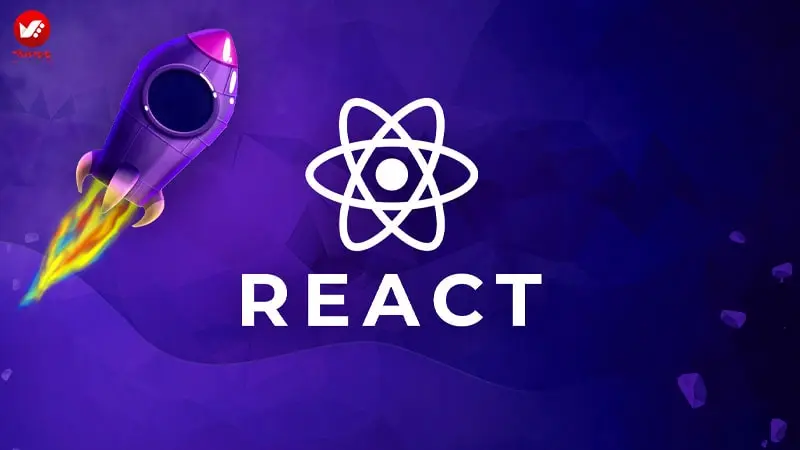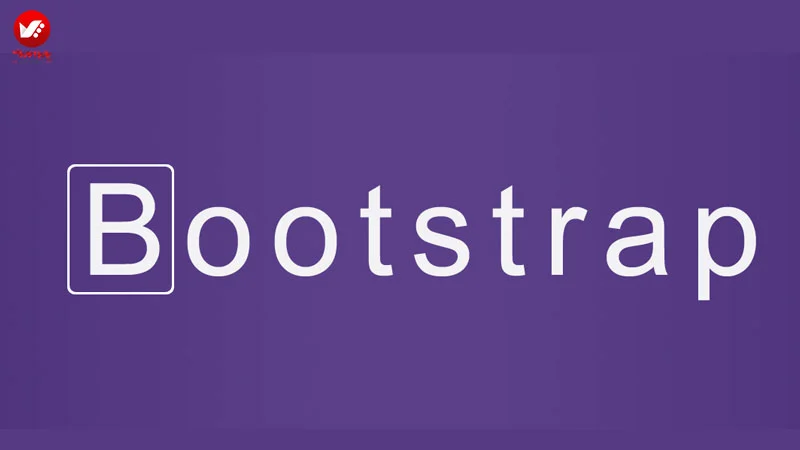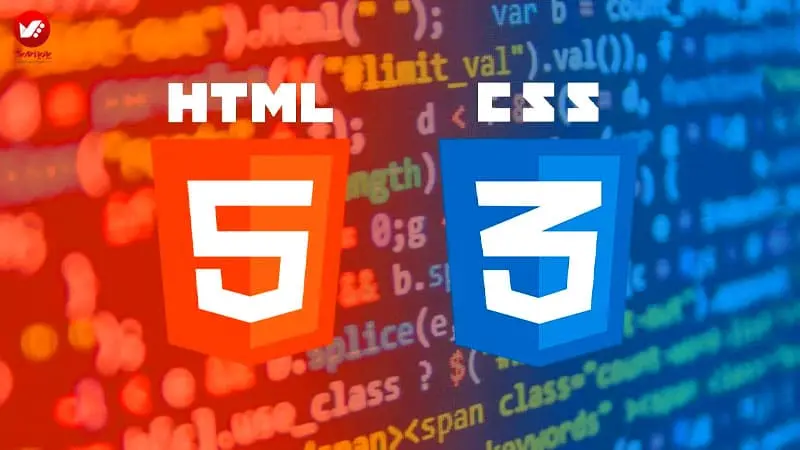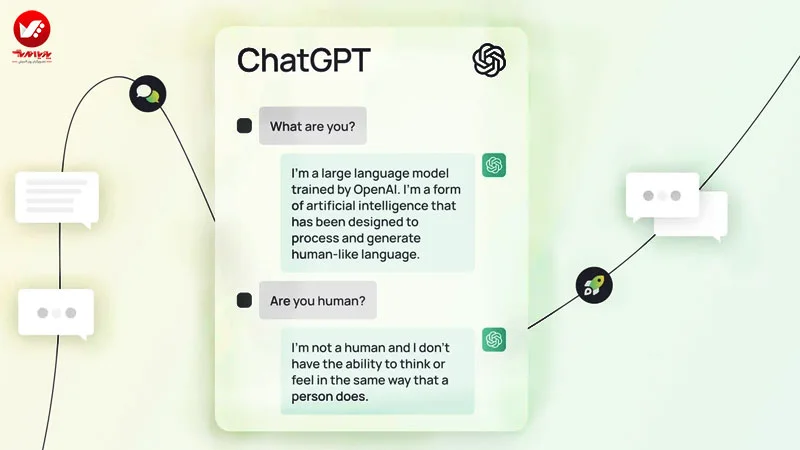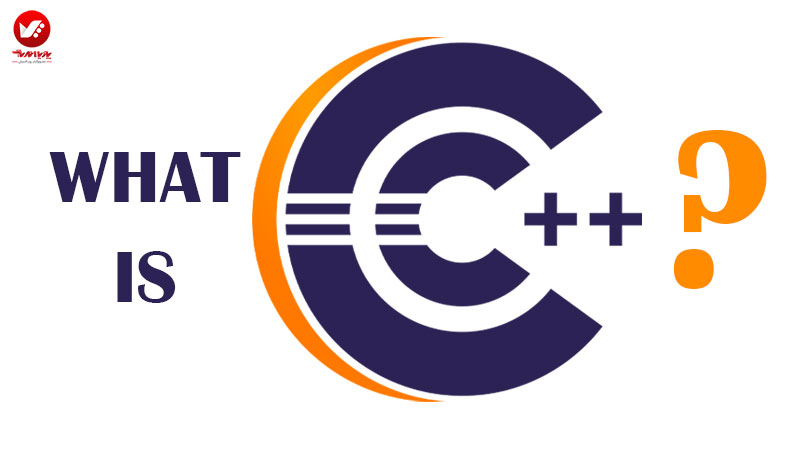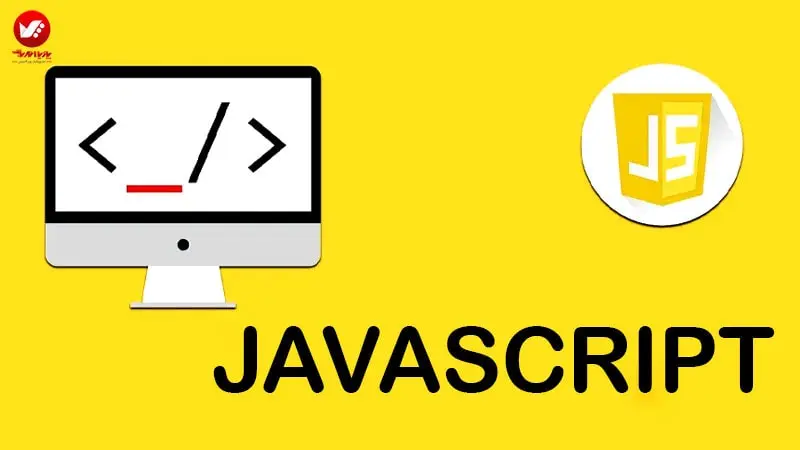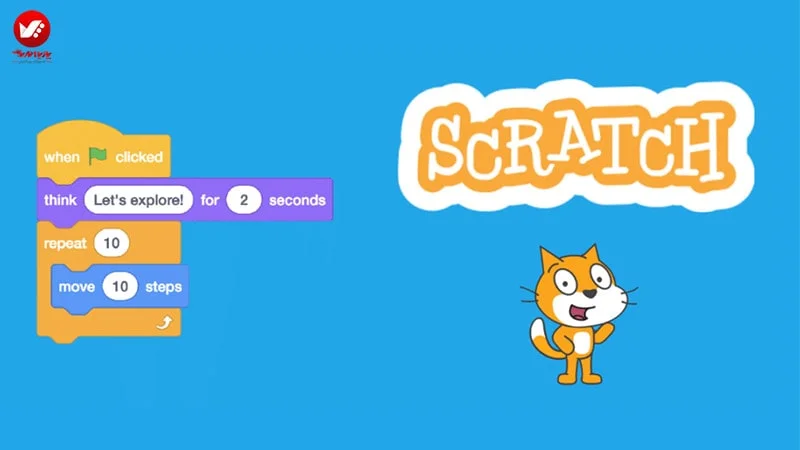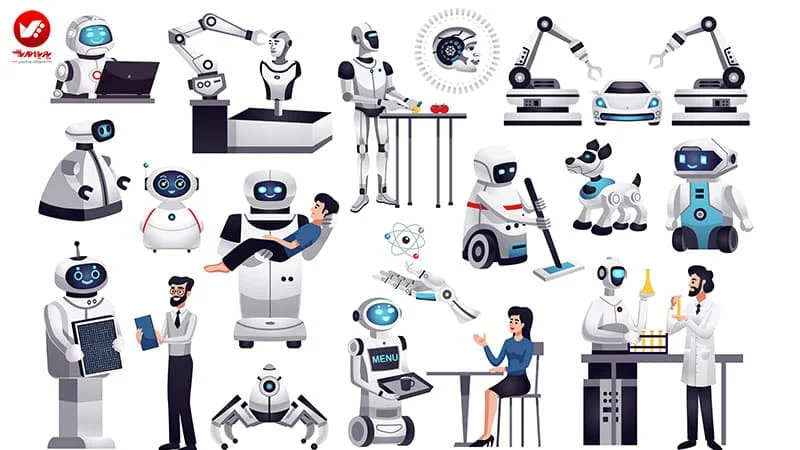اسکچاپ یک نرم افزار بسیار خوب و سودمند در زمینه طراحی های سه بعدی است که می توانید از آن برای طراحی های سه بعدی استفاده کنید. شما می توانید از اسکچاپ برای غرفه سازی و طراحی داخلی و طراحی صنعتی به صورت چند بعدی استفاده نمایید. نرم افزار اسکچاپ آنقدری کاربردی است که می توانید با آن طراحی های خودتان را ایجاد کنید و بهره وری بیشتری را در طراحی های تان ایجاد نمایید. ما در این مقاله می خواهیم بفهمیم که چگونه در اسکچاپ رندر سریع بگیریم و تنظیماتش را بررسی کنیم پس تا انتها همراه ما باشید.

چگونه در اسکچاپ رندر سریع بگیریم+ تنظیمات آن
در خصوص رندرگرفتن در اسکچاپ باید در نظر داشته باشید که رندر آنلاین اسکچاپ و رندر سریع در اسکچاپ چه مواردی هستند، بالابردن کیفیت رندر در اسکچاپ نیز چیزی است که باید به آن توجه داشته باشید. همچنین باید بدانید که چگونه در اسکچاپ رندر شب بگیریم. همه چیز در مورد رندر سریع در اسکچاپ را در این مقاله از سایت پویا اندیش بخوانید.
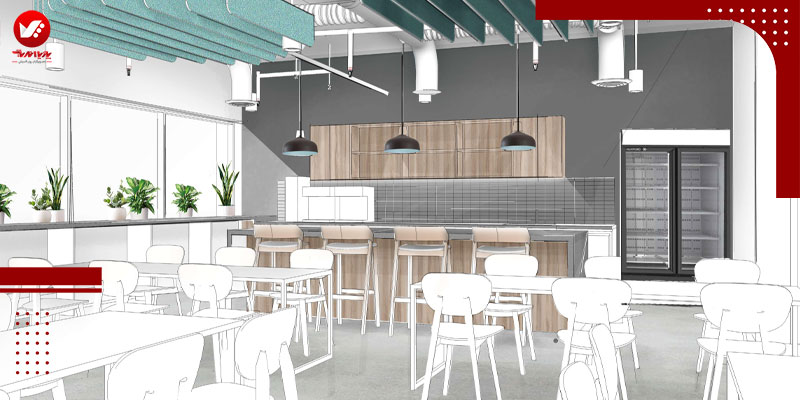
رندر سریع در اسکچاپ
رندر گرفتن سریع در اسکچاپ از مراحل مهم در طراحی سه بعدی می باشد که باید در نظر داشته باشید و می توانیم در زمینه رندر آنلاین اسکچاپ نیز از آن استفاده نماییم. ما از طریق رندر اسکچاپ می توانیم کارهای مان را به درستی انجام دهیم تا کارفرما به طور مفید بتواند با ما کار کند.
برای گرفتن رندر سریع اسکچاپ از طریق منوی فایل مربوطه می توانید روی گزینه اکسپرت کلیک کنید و بعد از آن گزینه Graphic 2D را انتخاب نمایید. بعد از اینکه Export باز شد می توانید فرمت های مورد نظرتان را در اسکچاپ برای خروجی انتخاب نمایید. بعد از این که فرمت مورد نظرتان را انتخاب کردید باز باید روی Export کلیک کنید و از تصویری که بوجود آمده استفاده نمایید.
ولی اگر بخواهید در قسمت toolbar بخش اسکچاپ کلیک کنید تا حالت های تصاویر را ببینید می توانید طبق همان استایلی که می خواهید خروجی را دریافت نمایید. به عنوان مثال اگر حالت ایکس ری را انتخاب کنیم و بعد اکسپرت بگیریم، در حالت ایکس روی می توانیم خروجی بگیریم.
حال اگر در حالت متریال نیز باشیم و خروجی بگیریم خروجی گرفته شده با فرمت متریال مورد نظر شما تولید خواهد شد که باید به این مورد توجه داشته باشید. البته باید در نظر داشته باشید که شما می توانید حالت های دیگر toolbar را فعال نمایید و این مورد به سلیقه شما وابسته است و اینکه چگونه می خواهید فایل مورد نظرتان را خروجی بگیرید. روش های دیگری نیز وجود دارد که در این خصوص می توانیم به موتور رندر گیری اشاره داشته باشیم.

ویری اسکچآپ
استفاده از وی ری اسکچاپ می تواند به شما کمک کند تا رندر سریع بگیرید.در روش وی روی می توانید روی Asset Editor کلیک نمایید و بعد از اینکه منو باز شد در قسمت setting می توانید تنظیمات مربوط به رندر را انجام دهید.
حال می توانیم حالت های مختلف و کیفیت رندر را با توجه به چیزی که میخواهیم تنظیم نماییم. همچنین در این حالت می توانیم تنظیمات مربوط به camera و موارد دیگر را نیز تنظیم کنیم و این مورد از اهمیت بالایی برخوردار می باشد.
در آخر نیز می توانید روی رندر کلیک کنید تا رندرگیری و پردازش تصویر شما به طور کامل انجام شود. این موارد تنظیمات رندر در اسکچاپ هستند و رندر سریع در اسکچاپ و رندر آنلاین اسکچاپ را نیز می توانیم در این خصوص در نظر بگیریم بالا بردن کیفیت رندر در اسکچاپ نیز در قسمت های بعدی بررسی می شود.
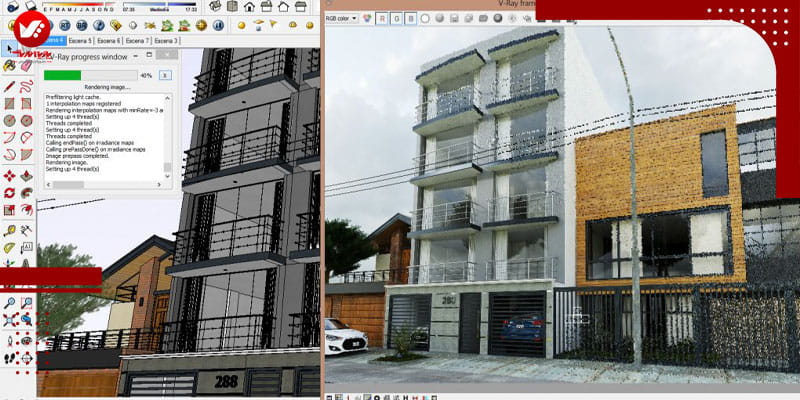
خروجی گرفتن در اسکچاپ
برای خروجی گرفتن می توانیم حالت درفت را انتخاب کنیم که بسیار سریع می باشد ولی کیفیت پایینی را در اختیار ما قرار می دهد. البته می توانید جزییات را بررسی نمایید و اگر همه چیز مد نظر شما بود در انتها رندر نهایی را بگیرید. بعد از رندر در قسمت فریم بافر اسکچاپ می توانید روی گزینه سیو کلیک کنید و با فرمتی که می خواهید خروجی مورد نظرتا نرا ذخیره نمایید.
این حالت اگر روی فرمت JPEG کلیک نماییدو ذخیرهسازی کنید درهنگام خروجی متوجه میشوید که عکس موردنظر کیفیتندارد چون خروجی مربوطه در حالت درفت میباشد. در صورتی که میخواهید به کیفیت بالایی دسترسی داشته باشید. باید از خروجیهایی که کیفیت بالاتری دارند استفاده کنید و زمان رندر بیشتری را در نظر بگیرید تا خروجی که بدست میآید کیفیت باشد.
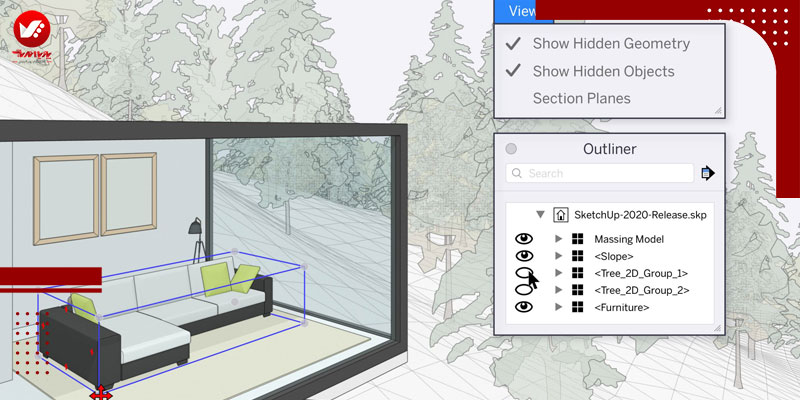
آموزش رندر سریع با V-Ray در اسکچاپ
در ابتدا باید در نظر داشته باشید که متریال های وی ری نسبت به متریال های اسکچاپ بسیار متفاوت هستند. شما در وی ری می توانید در قسمت متریال ادیتور متریال مورد نظرتان را بسازید و یا از متریال های موجود استفاده نمایید. برای اینکه کار را انجام دهید جهت اعمال متریال روی مدل باید لودینگ نسبت به متریال انجام شود و بعد بخش M مانندرا نیزدرنظر بگیرید.
از طریق Scene Materials فرآیند لود را باید انجام دهید و بیشتر بخش ها به صورت vismat هستند.
سپس می توانید متریال ادیتور را باز کنید و روی مبخش لود راست کلیک نمایید و اپلای متریال تو سلکشن را بزنید. برای نور پردازی نیز می توانید از نور پیش فرض وی ری استفاده نمایید این نور معمولا برای رندرهای خارجی که معمولی هستند کافی است. برای رندرگیری دکمه رندر را انتخاب می کنیم، حالا که رندرگیری آغاز گردیده صبر میکنیم تا پردازش به طور کلی تمام شود.
بعد از تمام شدن رندرگیری سیو را از بخش بالای رندر انتخاب می کنیم و رندر را ذخیره می نماییم. در این تنظیمات رندر در اسکچاپ و فرآیندهای مربوط به رندر آنلاین اسکچاپ و رندر سریع در اسکچاپ بررسی گردید.

بالابردن کیفیت رندر در اسکچاپ
برای بالابردن کیفیت رند در اسکچاپ راه های مختلفی وجود دارد؟ شما می توانید به سراغ ایمیج سمپلر بروید. در داخل تنظیمات ایمج سمپلر میتوانید max subdivs را برابر 16 قرار دهید. و noise threshold را برابر 0.01 قرار دهید حالا اگر تنظیمات تصویر مناسبی ایجاد نشد میتوانید max subdivs را افزایش و threshold را کاهش دهید.
در قسمت بعدی بخش ایمیج فیلتر است که میتوانید از این طریق شارپ بودن و یا سافت بودن تصویر را در هنگام خروجی کنترل نمایید. حالت های ویری نیز می تواند به شما نتیجه درستی دهد.

تنظیمات رندر در اسکچاپ
برای تنظیمات میتوانید وارد رندر شوید و بخش اینتراکتیو را انتخاب نمایید همچنین متغییراتی ایجاد کنید و آن تغییرات نیز روی رندر ایجاد می شوند. سپس اینتراکتیو باید خامش شود و حالت پراگرسیو قرار گیرد. با خاموش کردن آن حالت باکت مو نیز فعال می شود که رندر نهایی را به شما می دهد. بخش کوالیتی نیز مربوط به کیفیت تصویر است و در رندرنهایی حالت باکت باید وجود داشته باشید. و این مورد نباید روی درفت قرار گیرد چون کیفیت پایینی را ارائه می دهد.
درrender out put نیز کادربندی و انتخاب ابعادکادر مهم و شما طول و عرض آن را میتوانید جهت بالا بردن وضوح تصویر انتخاب نمایید. در بخش aspect ratio نیز می توانید قاب بندی را مشخص نمایید. حال گزینه custom را می توانید انتخاب کنید و عددی را که میخواهید برای قاب بندی انتخاب نمایید. بعد نیز میتوانید گزینه custom را انتخاب که کنار طول و عرض یک آیکون خودش رانشان می دهد. و باunlockکردن آن بخش میتوانید اعداد مربوطهرا تغییر تا موارد مربوطه با توجه به تناسبات تغییری نکنند.
میتوانید با سیو ایمیج و ایجاد یک آدرس رندرتان را به صورت اتوماتیک سیو نمایید. در بخش بعدی نیز از طریق back ground آسمان کادر تغییر می کند. در قسمت بعد نیز می توانید از طریق یک مپ می توانید کاری کنید که رفلکشن های مربوطه از مپ مربوطه پیروی ننمایند.

چگونه در اسکچاپ رندر شب بگیریم
در ابتدا باید نورهای صحنه حذف شوند سپس از asset editor استفاده کنید و تمام نورها را از قسمت لایتس خاموش کنید. در بخش ستینگ به بخش environment بروید و تیک بک گروند را بردارید سپس یک تست رندر بگیرید تا بفهمید که نوری در صحنه نیست.
باید در نظر داشته باشید که برای تنظیمات نور و گرفتن تست رند می توانید از material override استفاده کنید تا زمان رندر کم شود. وقتی فهمیدید نوری در صحنه نیست باید نور ها را ایجاد کنید.
حال باید به سراغ بخش rectangle light بروید. در بخش asset editor در بخش لایت تنظیمات مربوط به بخش نور در اختیار ما خواهد بود که میتوانیم آن ها را تنظیم کنیم. سپس باید از آپشنز تیک اینویزیبل را روشن کنیم تا نورها در فضای مربوطه ایجاد شوند.

نتیجه گیری
در این بخش ما بررسی کردیم که چگونه در اسکچاپ رندر سریع بگیریم و جزییاتش را نیز مورد بررسی قرار دادیم باید بدانید. که فرآیندها دقیقا در مقاله ذکر شد و شما با دنبال کردن دقیق فرآیندها میتوانید یک رندر با کیفیت خوب داشته باشید.

سوالات متداول
بله با توجه به نکات مربوطه در این مقاله این مورد وجود دارد
شما با مراجعه به گزینه ها و راهنماهای مربوطه می توانید تنظیمات را دقیق انجام دهید.
برای رندر سریع در اسکچاپ می باشد.